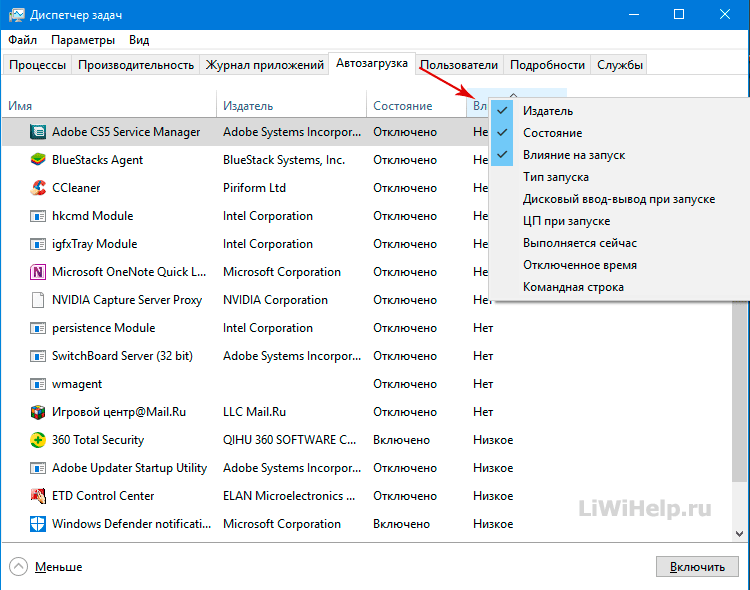Как отключить автозапуск приложений в Windows: полезные советы и инструкции
Автоматический запуск приложений при загрузке Windows может замедлить работу компьютера и забирать ресурсы системы. В этой статье мы рассмотрим, как отключить автозапуск приложений, чтобы повысить производительность и ускорить запуск операционной системы.
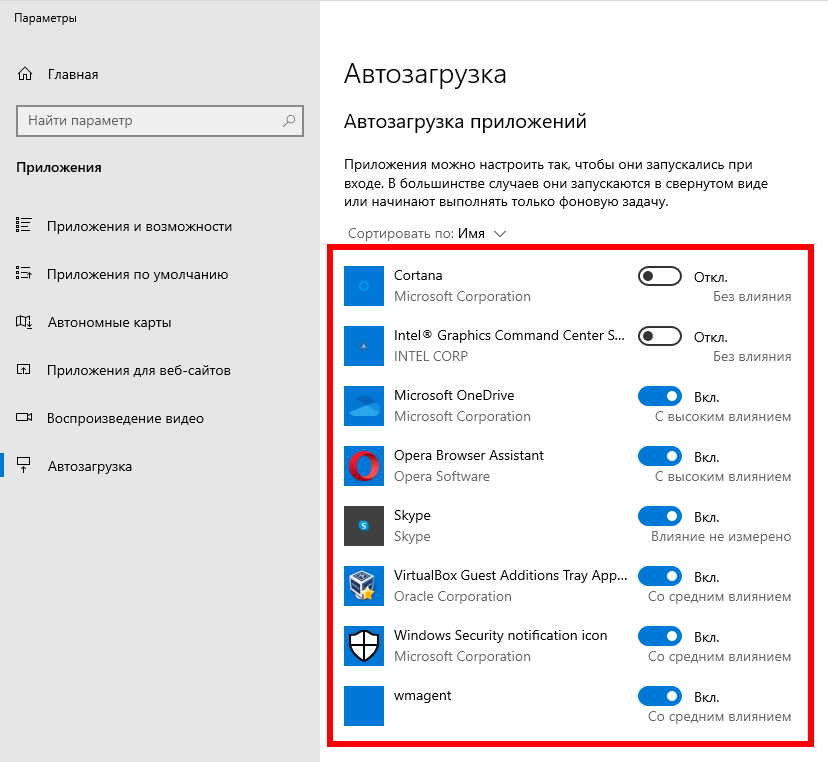
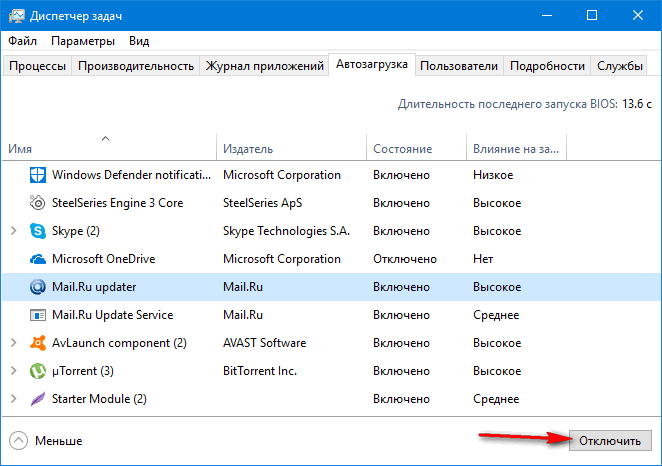
Откройте меню Пуск и введите Task Manager в строке поиска. Нажмите Enter или выберите Диспетчер задач из списка. В открывшемся окне перейдите на вкладку Автозагрузка. Здесь вы увидите список программ, которые запускаются при загрузке компьютера.
Как отключить автозапуск программ в Windows 10
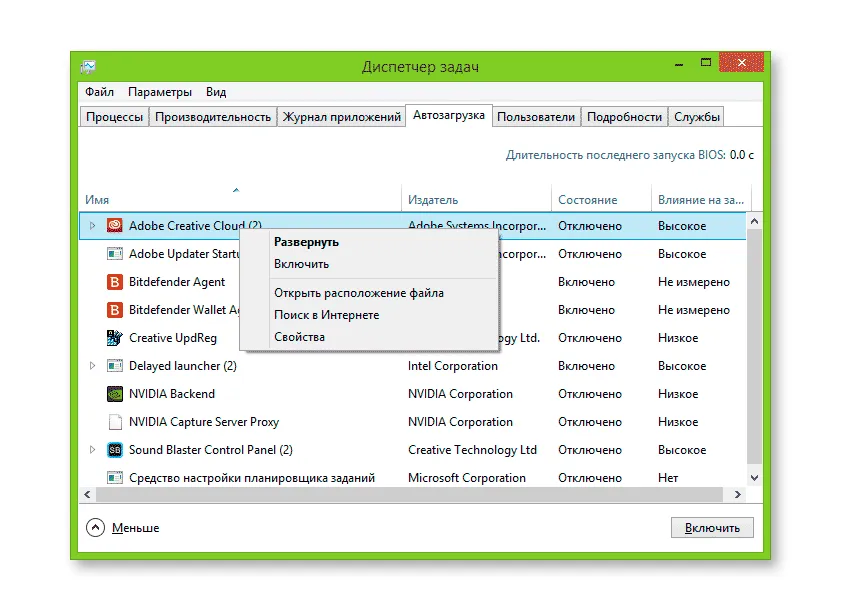
Отключите ненужные программы, которые вы хотите исключить из автозапуска. Щелкните правой кнопкой мыши на программе и выберите Отключить. Это позволит предотвратить запуск программы при следующей загрузке компьютера.
Как Отключить Автозапуск Программ в Windows 10

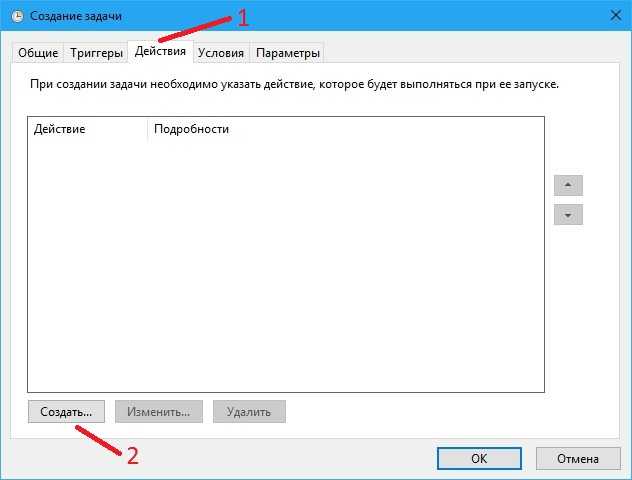
Проверьте список программ на наличие вредоносных или неизвестных приложений. Если вы заметите подозрительные программы, отключите их и выполните антивирусную проверку вашего компьютера.
Как отключить автозапуск программ в Windows 10? Быстро и просто!
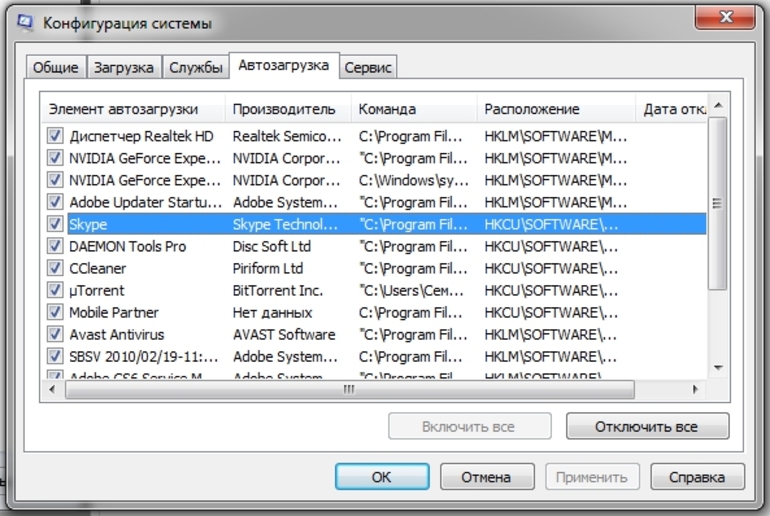
Некоторые программы могут быть скрыты в других разделах меню Пуск. Проверьте папки Загрузка, Автозагрузка и Пуск в панели задач, чтобы убедиться, что не упустили какую-то программу, которую можно отключить.
Как Отключить Автозапуск Программ в Windows 10
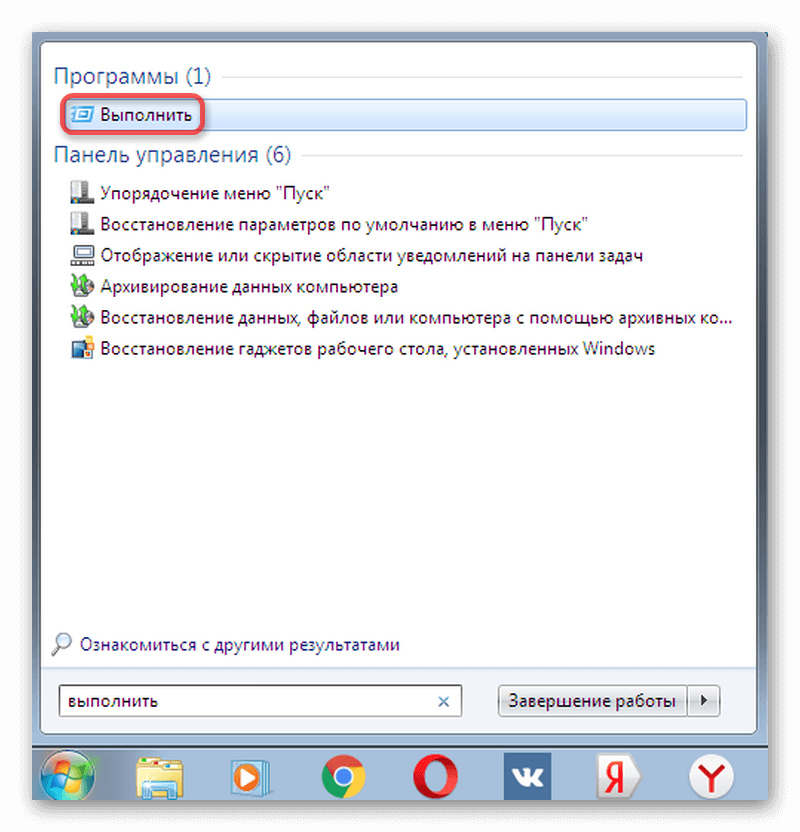
Отключите автозапуск приложений через системную конфигурацию. Нажмите Win + R, чтобы открыть окно Выполнить. Введите msconfig и нажмите Enter. В открывшемся окне перейдите на вкладку Автозагрузка и снимите флажки с программ, которые не хотите запускать автоматически.
Автозагрузка Windows в диспетчере задач и в реестре
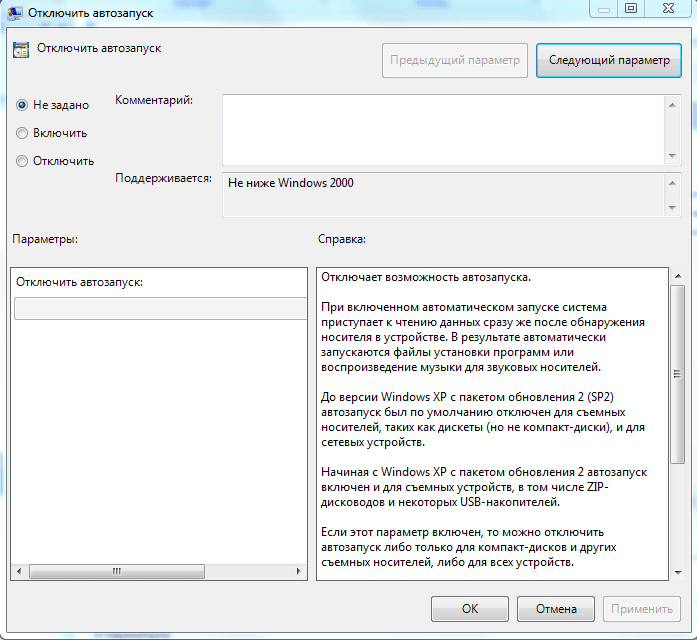

Если у вас Windows 10, можете использовать встроенные настройки для управления автозапуском приложений. Откройте Настройки, выберите Приложения, затем Загрузка. Здесь можно включать и отключать автозапуск различных программ.
Как отключить автозапуск программ Windows 11

Периодически очищайте список автозапуска, удаляя программы, которые вы больше не используете или не считаете необходимыми для автоматического запуска. Это поможет держать вашу систему в хорошей работоспособности.
✅ Как ускорить компьютер/ Ускоритель компьютера/ Оптимизация компьютера/ Настройка компьютера
Будьте осторожны при отключении автозапуска системных приложений. Некоторые программы, такие как антивирусы или драйверы, могут быть необходимы для нормальной работы компьютера. Перед отключением таких программ лучше проконсультироваться с профессионалами или проверить информацию в интернете.
Как отключить автозапуск программ в Windows 7
Если после отключения автозапуска приложений у вас возникли проблемы с работой компьютера, вы можете вернуть все настройки как было. Перейдите в Диспетчер задач и восстановите отключенные программы во вкладке Автозагрузка.
Как запускать программу при запуске Windows msk-data-srv-centre.ru добавить программу в автозагрузку на Windows 11
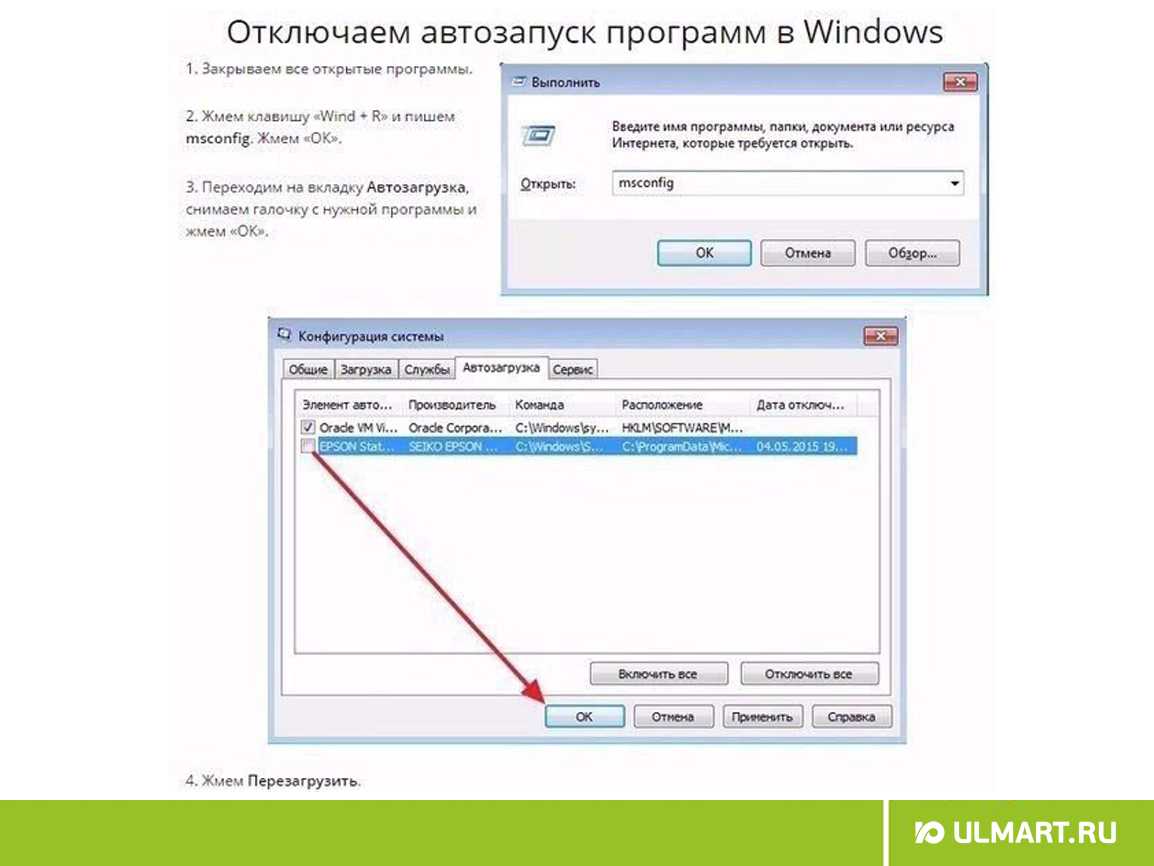
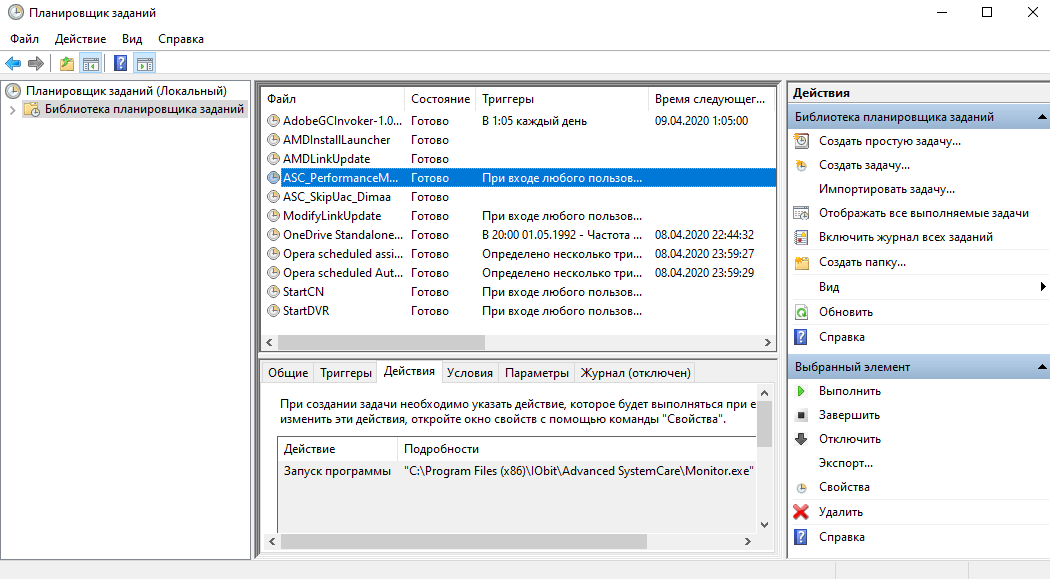
Не забывайте перезагружать компьютер после внесения изменений в автозапуск приложений. Это поможет обновить настройки и применить изменения полностью.
Как удалить программы из автозагрузки или отключить автозагрузку программ Windows 11